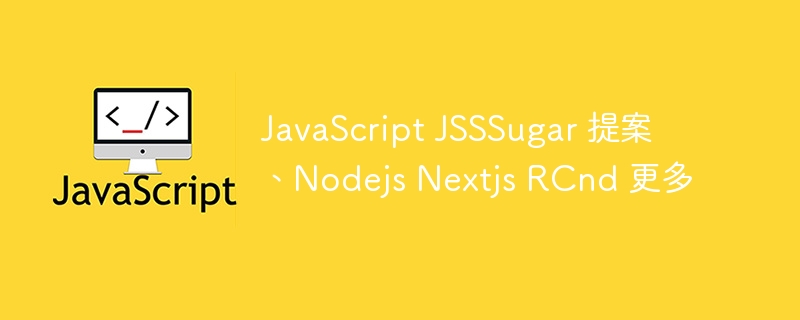node.js安装配置教程:下载与操作系统和架构匹配的node.js版本。安装node.js,按照提示选择安装路径和组件。为系统添加node_path环境变量,指向node.js安装路径。验证环境变量,检查是否输出正确的node.js安装路径。

2024最新版Node.js下载安装及环境配置教程
一、下载Node.js
- 访问Node.js官网:https://nodejs.org/en/。
- 在下载页面中,选择与操作系统和体系结构匹配的Node.js版本。
- 点击下载按钮,获取相应安装程序。
二、安装Node.js
Windows:
- 运行下载的安装程序。
- 按照提示选择安装路径和安装组件。
- 完成安装后,点击“关闭”按钮。
macOS:
- 运行下载的.pkg包。
- 输入管理员密码并按照提示完成安装。
Linux:
- 使用终端命令安装包管理器。
-
运行以下命令安装Node.js:
- Debian/Ubuntu:sudo apt-get install nodejs
- CentOS/Red Hat:sudo yum install nodejs
- 验证安装:node -v
三、环境配置
添加环境变量:
-
Windows:
- 右键点击“此电脑”并选择“属性”。
- 点击“高级系统设置”并选择“环境变量”。
- 在“用户变量”列表中,新建名为“NODE_PATH”的变量,值为Node.js安装路径(如:C:Program Filesnodejs)。
-
macOS/Linux:
- 打开终端窗口。
-
运行以下命令:
- macOS:export NODE_PATH=/usr/local/lib/node_modules
- Linux:echo 'export NODE_PATH=$NODE_PATH:/usr/lib/node_modules' >> ~/.bashrc
验证环境变量:
-
在终端窗口中运行以下命令:
- Windows:echo %NODE_PATH%
- macOS/Linux:echo $NODE_PATH
- 检查是否输出正确的Node.js安装路径。
以上就是node.js下载 2024最新版Node.js下载安装及环境配置教程的详细内容,更多请关注php中文网其它相关文章!
版权声明:本文内容由网友自发贡献,版权归原作者所有,本站不承担相应法律责任。如您发现有涉嫌抄袭侵权的内容,请联系 yyfuon@163.com